Телевизор lg управление жестами

Если вы приобрели телевизор LG с функцией Smart TV, у вас могут возникнуть вопросы о том, как найти и установить программы для использования на нем. Об этом и пойдет речь в данной заметке.

LG Smart TV работает на операционной системе WebOS
LG Smart TV работает на операционной системе WebOS. На этой платформе уже предустановлены различные виджеты, а кроме того, есть и сторонние программы, которые также можно применять при использовании телевизора. Для этого, однако, надо знать, как получить к ним доступ, как установить и пользоваться. Ну и, конечно, лишь некоторые из них лежат в свободном доступе.
Виджеты и программы для WebOS
Виджет для LG Smart TV — это графический модуль, небольшое и легкое приложение, которое может выполняют ту или иную функцию, например, показывать дату и время, курс валют, погоду, телепрограмму. В конце концов, это может быть просто ярлык, облегчающий доступ к приложению В общем, все то же самое, что и в ПК или смартфоне.

Чтобы установить программу на LG Smart TV, необходимо, чтобы ваш телевизор был подключен к интернету
Ключевым отличием платформы WebOS от многих других операционных систем является ее удобство для разработчиков — практически любой человек может создать свое собственное приложение выложить его в интернет. Конечно, среди них есть такие программы, как клиенты популярных соцсетей, мессенджеров и так далее, но есть и те, которые имеют относительно небольшое число поклонников. Это региональные программы, небольшие игры и пр. Сегодня, к слову сказать, все телевизоры LG Smart TV, продающиеся в наших российских магазинах, оснащены как программами мирового масштаба (Skype, Facebook и пр.), так и локальными, поддерживающими русский язык (отнесем сюда IVI и Яндекс.Музыка).
По назначению все приложения, применяемые на LG Smart TV, можно разделить на следующие группы: социальные сети, IPTV, интернет-телефония, игры, погодные виджеты, e-learning, программы, через которые можно смотреть фильмы и ролики в 3D-формате, а также позволяющие искать конкретные видеозаписи.
Как все это делать
Если вы уже авторизованы в магазине приложений LG Apps и у вас есть доступ к интернету через кабель или Wi-Fi, то, зная процедуру установки приложения, вы сможете установить их сколько угодно.

Yнеобходимо включить телевизор и в главном меню найти пункт Домашняя страница (Smart Home)
Итак, что же надо делать.
Шаг первый: необходимо включить телевизор и в главном меню найти пункт Домашняя страница (Smart Home).
Шаг второй. Надо выбрать раздел LG Smart World и зайти в созданную заранее учётную запись. Теперь на экране телевизора вы увидите списки приложений, которые доступны в России.
После установки программа появится в папке Больше (More), которая находится в разделе Smart Home. Дополнительная настройка обычно не нужна.
Ручная установка приложений
Перед скачиванием любого приложения на любое устройство всегда следует удостовериться, что это в принципе возможно, то есть, что устройство и программа совместимы. В противном случае установленная программа попросту не запустится, её придётся удалить. Узнать характеристики LG Smart TV можно, если с помощью пульта дистанционного управления войти в меню Настройки.
Если по каким-то причинам автоматическое скачивание почему-то не запустилось, а приложение вам, тем не менее, необходимо, можно попробовать установить его в ручном режиме. Чтобы прибегнуть к этому варианту, нужен подключенный к интернету компьютер или ноутбук, а также флешка.
Установка через USB более сложная и занимает больше времени, однако ничего сложного в ней нет. Сначала на флешку копируются скачанные программы, затем ее надо подключить к USB-разъему телевизора. Если на интерфейс-панели телевизора его нет, значит, его можно подключить дополнительно. Итак, флешка подключена. Теперь, если кликнуть на соответствующий значок, откроется окошко, в котором отображены все сохраненные на флешке файлы, по клику на которые начнется процесс установки. Далее установленное приложение или виджет можно применять, как обычно.
Технология Smart TV — это возможность выхода телевизора в интернет и связи с компьютерами и мобильными устройствами. Аналогично смартфонам, смарт-телевизоры обладают своим набором установленных приложений и возможностью скачивать их из специального магазина. А также могут поддерживаться функции управления жестами, голосом. Некоторые телевизоры оборудованы камерой, что даёт пространство для расширения функциональности. Как правило, в таких ТВ есть сетевой разъём Ethernet и Wi-Fi.

Какие приложения для Smart TV можно назвать лучшими.
Передовыми компаниями, выпускающими модели со Smart TV, являются Samsung и LG. Но своя среда есть и у Sony, Panasonic, Philips и Toshiba. Кроме того, к любому обычному телевизору можно купить специальную приставку с ОС Android, которая превратит его в Смарт ТВ. У каждой из платформ есть свои плюсы и минусы, но лучшие приложения для Smart TV будем рассматривать на примере Samsung и LG, как наиболее популярных и широко распространённых.
Samsung
Компания Samsung в настоящее время использует операционную систему Tizen для Самсунг Смарт ТВ, предлагая следующие возможности:
- работа в интернет-браузере с экрана;
- отправка фото и видео на телевизор со смартфона;
- десятки игр;
- автоматическое обнаружение оборудования;
- планирование запуска приложений Samsung;
- универсальный пульт управления всеми устройствами;
- онлайн-кинотеатр, спортивные трансляции, погода, облачный сервис и многие другие возможности.
Телевизоры Самсунг Смарт ТВ — это не просто средство просмотра видео, а мультимедийный центр, позволяющий делиться и просматривать контент интернет-сервисов, настроить просмотр по своим интересам, обмениваться данными с компьютером и другими устройствами, получать информацию о событиях в мире, играть в игры, выкладывать фото в соцсети, совершать видеозвонки. И делать всё это, не вставая с дивана.

Приложения Смарт ТВ Самсунг доступны из магазина Samsung Apps, попасть в который можно через меню Smart Hub. Здесь представлена сортировка по категориям и возможность поиска.
LG webOS ничем не уступает своему главному конкуренту. При этом пока цены на продукцию компании несколько ниже, чем на аналогичную у Samsung. Возможно, поэтому LG Smart TV так набирает популярность. Возможности, которые предлагает LG в своём Смарт ТВ:
Для LG Smart TV характерна простота интерфейса, удобное управление, широкие возможности настройки. Компания постоянно обновляет платформу, стремясь наделить её всё большими возможностями и стабильностью в работе.

Приложения доступны из магазина LG Store, зайти в который можно из главного меню Смарт ТВ.
Обзор лучших приложений Смарт ТВ
В настоящее время лучшие сервисы интернета разрабатывают приложения для всех популярных платформ, поэтому есть ряд универсальных программ, а есть те, что характерны только для той или иной платформы.
Интересные приложения для Samsung:
- Фирменный браузер с поддержкой Flash и корректным отображением на экране. Интересная особенность, что мышь здесь двигается не плавно, а перескакивает со строки на строку, что делает сёрфинг намного удобнее. Включена возможность управления с Andro />
- Кино Поиск — приложение русскоязычного сайта с информацией о фильмах, актёрах, различными рейтингами, возможностью купить билеты, почитать отзывы и многое другое.
- Easy POOL — игра для Самсунг ТВ, симулятор бильярда.
Интересные приложения для LG:

- DriveCast — полезная программа LG для управления облачными хранилищами. Работает с OneDrive, Dropbox, диском Google, Box. Удобно, что вы можете кинуть фильм с компьютера в облако, а после спокойно посмотреть его на телевизоре.
- 3D World — программа LG, позволяющая просматривать 3D-видео как платно, так и бесплатно. Предлагается провести путешествие по разным городам, заглянуть в неизвестные уголки природы, опуститься на дно океана, посмотреть за экзотическими животными.
- Skylanders Battlegrounds — качественная ролевая командная игра в 3D-графике для LG, управление осуществляется с помощью пульта Magic Remote. Красивая графика и захватывающий сюжет приближают телевизор Smart TV к игровой консоли.
Лучшие приложения для Smart TV, на которые обязательно стоит обратить внимание владельцам телевизоров Samsung, LG и других производителей:
Главный интерес для владельцев телевизоров Смарт, конечно, представляют онлайн-кинотеатры. Кто-то ищет бесплатный контент, кому-то нужны новинки или высокое качество. Установите разные приложения из рекомендованных и подберите наиболее подходящее для вас. Игровые и информационные приложения актуальны, если ваша модель поддерживает удобное управление жестами и голосом. Если вы знаете интересные новинки для Smart TV, пишите свои отзывы и опыт использования в комментариях.

С каждым поколением телевизоров производители усложняют процесс установки пользовательских приложений. В данной статья рассмотрим актуальный способ установки приложений через среду разработки на телевизоры LG Smart TV под управлением операционной системы webOS.
Установка необходимых программ
В первую очередь скачиваем Java, после установки Java скачиваем SDK. Обязательно скачивайте подходящие по разрядности к вашей Windows, 32 bit — X86 или 64 bit — X64.
Распаковываем скачанный архив SDK и запускаем Installer.exe. Соглашаемся с правилами.

В появившемся окне отказываемся от установки эмуляторов, что бы ускорить загрузку, они нам не понадобятся.

Устанавливаем галочки как на скрине ниже и жмем стрелку далее.

После окончания установки соглашаемся на перезагрузку Restart Now.
Далее скачиваем программу Git и устанавливаем по умолчанию, ничего не меняя нажимаем несколько раз кнопку next и install.

Включение режима разработчика на телевизоре LG Smart TV
В первую очередь регистрируемся на сайте LG. Нажимаем вверху сайта Sign In — CREATE ACCOUNT — Выбираем свою страну — CONFIRM — Соглашаемся с условиями — AGREE — Вводим свою почту и остальные данные — CONFIRM. После регистрации нужно зайти на почту и подтвердить аккаунт.


Запускаем установленное приложение Developer Mode и вводим Логин и Пароль который регистрировали ранее на сайте LG.

Переводим Dev Mode Status в состояние ON.


Создание нового проекта
Переходим к ПК и запускаем webOS TV IDE.

Создаём новый проект New webOS Project.

В открывшемся окне вводим Project name (без пробелов и только латиницей), выбираем в Project Template проект webapp и нажимаем Finish.

Скачиваем приложение GetsTV или другие для LG Smart TV, открываем архив и перетаскиваем все файлы в созданный проект.

Подключение нового устройства
В правом нижнем углу окна переходим во вкладку Target configuration и нажимаем иконку New connection.

В появившемся окне в поле Device Type выбираем LG Smart TV, в поле IP address указываем адрес из приложения Developer mode и нажимем Finish.

Нажимаем правой кнопкой мыши на добавленное устройство и выбираем Properties.

В появившемся окне, в поле Passphrase вводим значение из одноименного поля в приложении Developer mode . Нажимаем кнопку Apply и OK.

Далее снова нажимаем правой кнопкой на добавленное устройство и выбираем Connect.

Отправляем приложение на телевизор, нажимаем правой кнопкой на называние проекта — Run As — 2 webOS Application.

В появившемся окне, в строке Target выбираем подключенный ранее телевизор webOS_TV и нажимаем Apply — Run.

Ждём пока приложение установится на телевизор и автоматически запустится.
Современные телевизоры получили множество разных функций – от подключения к интернету до собственной операционной системы с возможностью установки дополнительных приложений. А некоторые модели могут управляться не только пультом, но и голосом. Такой телевизор с голосовым управлением может подключаться к Сети с помощью Wi-Fi, поддерживает одновременное подключение нескольких внешних накопителей и телевизионной антенны.

Голосовое управление – что это и зачем нужно
Управление техникой с помощью голоса позволяет упростить выполнение некоторых задач – включение, выключение и изменение настроек.
Голосовые команды помогают заменить пульт, который постоянно теряется, может выйти из строя или перестать работать из-за севших аккумуляторов.
Список таких моделей начинается с телевизоров с голосовым управлением 32 дюйма и заканчивается моделями с диагональю больше полутора метров. А их функциональность позволяет искать подходящую передачу, изменять громкость, яркость и контрастность, подключаться к интернету, запускать записанное на накопитель видео и установленные на устройстве приложения.
Управление голосом возможно и после подключения к телевизору специальных приставок типа Смарт бокс, но модели со встроенной опцией обладают большей функциональностью и эффективностью распознавания. Техника распознаёт голосовые команды, сравнивая их с заложенной в памяти информацией, и выполняет соответствующие действия. И, хотя управлять телевизором можно, только если уровень шума ниже среднего, эффективность распознавания получается достаточно высокой.
ТОП-6 моделей
Рассмотрев особенности телевизоров, которые управляются голосом, мы отобрали лучшие модели Смарт ТВ с голосовым управлением в начале 2019 года. Их список включает 6 вариантов с самыми популярными диагоналями – от 40 до 60 дюймов.
Samsung UE40MU6450U

Модель UE40MU6450U от известного корейского производителя получила 40-дюймовую ЖК панель, поддерживающую разрешение 4К и расширенный динамический диапазон HDR.
Для подключения внешних устройств у телевизора есть 2 порта USB и 3 разъёма HDMI, а для антенны – специальный вход. В конструкцию телеприёмника входит беспроводной модуль и тюнер DVB-T2.
К преимуществам модели можно отнести:
- высокую скорость переключения каналов;
- тонкий экран;
- подключение к беспроводной сети;
- удобное меню.
Основными недостатками считают:
- сравнительно высокую стоимость;
- простой пульт управления;
- подсветку, которая видна на тёмном экране.
Sony KD-55XE8096

Особенностями этого смарт телевизора с голосовым управлением являются 55-дюймовая диагональ и разрешение 4К – 3840х2160 пикселей.
Модель комплектуется двумя динамиками мощностью 20 Вт и поддерживает несколько стандартов цифрового телевидения, включая спутниковое и эфирное.
Сзади и сбоку модели расположены 3 разъёма USB, 4 входа HDMI и порт Ethernet для проводного подключения к Сети. Хотя с интернетом можно соединяться и с помощью беспроводной сети.
Среди преимуществ модели стоит отметить:
- хорошую цветопередачу и стильный дизайн;
- удобный пульт и функция голосового поиска;
- разрешение 4К и поддержку HDR;
- множество портов и разъёмов.
К минусам относят:
- не слишком высокое качество звука, из-за чего к телевизору рекомендуется подключать внешнюю акустику;
- небольшие проблемы с операционной системой, из-за которой телеприёмник может немного зависать;
- неудобное меню накопителя.
LG47LB652V

Телевизор получил классический дизайн LG – серебристый спереди и чёрный сзади корпус, рамка вокруг экрана и прямоугольная подставка.
Разрешение 47-дюймовой матрицы TFT IPS составляет 1920х1080 пикселей. Для подключения дополнительных устройств у 47LB652V есть по 3 разъёма USB и HDMI.
Список плюсов модели включает:
- оптимальное соотношение цены и качества;
- привлекательный дизайн;
- качественную матрицу;
- высокую функциональность.
К недостаткам устройства стоит отнести:
- невозможность быстрого просмотра списка каналов;
- неудобное меню;
- небольшие затемнения изображения по углам экрана.
Panasonic TX-55FXR600

55-дюймовая модель с разрешением 4К получила 3 HDMI по одному входу USB 2.0 и 3.0, а также все необходимые модули для подключения к сети и другим устройствам – Ethernet Wi-Fi и Bluetooth.
Звучание обеспечивается двумя 10-ваттными динамиками, хотя их качество всё равно заметно ниже по сравнению с домашними кинотеатрами.
Плюсами модели можно назвать:
- 4К-формат и поддержка HDR10+;
- поддержку видеосервиса Freeview Play;
- низкую задержку вывода информации (инпут-лаг).
Список недостатков включает:
- не слишком высокую яркость;
- приличную стоимость телевизора;
- отсутствие поддержки кодека DivX.
Samsung UE55KS9000U

Телевизор UE55KS9000U XRU отличается большим количеством разъёмов (4 HDMI и 3 USB), высокой контрастностью и яркостью, наличием встроенного Wi-Fi и изогнутым экраном с диагональю 55 дюймов.
- неплохой дизайн;
- насыщенные оттенки;
- удобное управление Смарт ТВ;
- хороший пульт.
- не слишком прочный корпус;
- иногда наблюдающееся перенасыщение цветами;
- высокая цена.
LG 60UJ634V

- большая диагональ;
- качественная картинка;
- отсутствие зависаний в процессе работы.
Заключение
Широкий ассортимент таких телевизоров позволяет найти варианты практически с любой нужной диагональю экрана и функциональностью. Есть возможность выбора нескольких операционных систем и разрешения от FullHD до 4К. Ещё одним критерием может стать цена, которая, в зависимости от модели, находится в пределах 38–86 тысяч рублей. Все эти устройства могут управляться голосом, подключаются к интернету и могут заменить собой настоящий домашний кинотеатр без подключения дополнительных устройств, кроме USB-накопителей.

Функции и клавиши пульта LG Magic Remote, рекомендации по настройке его сопряжения с умным телевизором. Перечень проблем, которые могут возникнуть у пользователя с данным ПДУ.
- Функции пульта для телевизора LG Smart TV
- Модели пульта
- С какими телевизорами совместим пульт Magic Remote
- Внешний вид и кнопки
- Как подключить пульт Magic для телевизора LG
- Как настроить пульт
- Проблемы при эксплуатации
Функции пульта для телевизора LG Smart TV
С помощью фирменного пульта Magic Remote можно сделать процесс управления умным телевизором LG более комфортным. Главное отличие данного аксессуара от обычного пульта дистанционного управления заключается в наличии специальных кнопок и сенсоров, благодаря которым можно не просто переключать телеканалы и изменять настройки, но и:
Также на Magic Remote располагаются клавиши быстрого запуска таких популярных приложений, как, к примеру, Netflix и YouTube.
Для управления Smart TV с помощью Magic Remote необязательно направлять пульт прямо на телевизор: для сопряжения девайсов используется технология Bluetooth, а не инфракрасный порт.
Эргономичность дизайна, благодаря которому пульт удобно лежит в руке. Габариты пульта: 48.3, 183.5, 33.7 мм (ШВГ)
Точно откалиброванный гироскоп, благодаря которому курсор перемещается по экрану телевизора плавно и без задержек
Сложность управления колесиком: трудно кликать на ссылки, не проскроллив при этом отображаемую веб-страницу вверх или вниз
Стоит сказать, что вместо пульта можно использовать официальное приложение LG webOS Magic Remote для Android-смартфонов (версии для iOS не существует). По функциональности данная утилита ничем не отличается от умного ПДУ. Загрузить приложение можно из Google Play бесплатно.
Модели пульта

Сегодня в российском фирменном магазине LG можно приобрести только 3 модели Magic Remote:
- AN-MR650A. Модель была выпущена в 2017 году. Поддерживает распознавание голоса и управление жестами, имеют клавишу быстрого запуска кинотеатра IVI.
- AN-MR18BA. Отличие данного пульта от предыдущей модели заключается в немного изменённом дизайне внешнего вида: благодаря металлической вставке аксессуар выглядит более стильно и солидно. Также данная модель получила скролл с ребристой фактурой, благодаря которому стало удобнее осуществлять навигацию в веб-браузере.
- AN-MR700. Данная модель поставляется в комплекте с телевизорами премиальной линейки Signature. Корпус устройства полностью покрыт металлом. С помощью данного пульта можно управлять не только Smart TV, но и телевизионными приставками и прочими подключенными к экрану по HDMI-интерфейсу девайсами.
Каждая из данных моделей имеет несколько модификаций, отличающихся друг от друга цветом и кнопками быстрого запуска приложений.
С какими телевизорами совместим пульт Magic Remote
При выборе модели Magic Remote важно обращать внимание на год выпуска телевизора LG, с которым будет использоваться пульт дистанционного управления:
- модели AN-MR300 и AN-MR400 подходят для телевизоров, выпущенных в 2012 году;
- AN-MR500 можно использовать со Smart TV, представленными в 2014 году;
- AN-MR600 поддерживается телевизорами, выпущенными в 2015 году;
- AN-MR650 подходит для устройств 2016 года выпуска.
Уже упомянутые модели AN-MR650A, AN-MR18BA и AN-MR700 совместимы с умными телевизорами, выпущенными после 2017 года.
Некоторые относительно старые модели телевизоров LG будут работать вместе с Magic Remote только в том случае, если к ним подключен специальный приемник AN-WF500.
Подключение пультов LG Magic Remote к телевизорам от других производителей невозможно. Даже если пользователю каким-то образом удастся создать пару между пультом LG и Smart TV от стороннего разработчика, то большинство кнопок управления и сенсоров на MR работать все равно не будет.
Внешний вид и кнопки
Внешний вид Magic Remote зависит от его модели. Стоит заметить, что кнопки управления телеканалами и настройками появились впервые в AN-MR600: до этого владельцам Smart TV от LG приходилось использовать два пульта дистанционного управления.

Описание всех клавиш, которые можно увидеть на современном умном пульте, представлено ниже (на примере модели AN-MR19BA):
Расположение и внешний вид кнопок могут отличаться в зависимости от модели и модификации пульта дистанционного управления.
Как подключить пульт Magic для телевизора LG
Перед началом эксплуатации Magic Remote вместе с умным телевизором аксессуар необходимо зарегистрировать. Для сопряжения пульта со Smart TV потребуется:
При возникновении какой-либо ошибки в процессе сопряжения девайсов рекомендуется перезагрузить телевизор и повторить указанные выше действия.
В случае, если умный пульт работает некорректно, пользователю необходимо выполнить следующее:
При длительном неиспользовании пульта дистанционного управления происходит автоматическое отключение режима управления курсором. Чтобы возобновить работу гироскопа, потребуется повторить процедуру регистрации аксессуара.
Как настроить пульт
Чтобы настроить скорость движения курсора, выбрать его форму и размер, а также включить/выключить режим автоматического выравнивания, потребуется:
К сожалению, производитель не предусмотрел возможность выполнения ручной калибровки гироскопа пульта.
В наши дни все использует искусственный интеллект, даже телевизоры. В случае LG его ThinQ AI включает в себя несколько интеллектуальных технологий. Обработка видео, происходящая за кадром, — это одна часть, а рекомендации, основанные на ваших привычках просмотра, — это другая. Что еще интереснее, функции искусственного интеллекта в его последних наборах с использованием webOS 5.0 или более поздней версии включают в себя популярных голосовых помощников: Amazon Alexa и Google Assistant. Настроить Google Assistant на вашем телевизоре LG легко, а добавление Amazon Alexa — всего лишь один или два дополнительных шага. LG ThinQ интегрировал оба в свои наборы, так что вам не нужно уже иметь умный динамик, чтобы они работали. Вот как начать:
1. Поговорите с ним
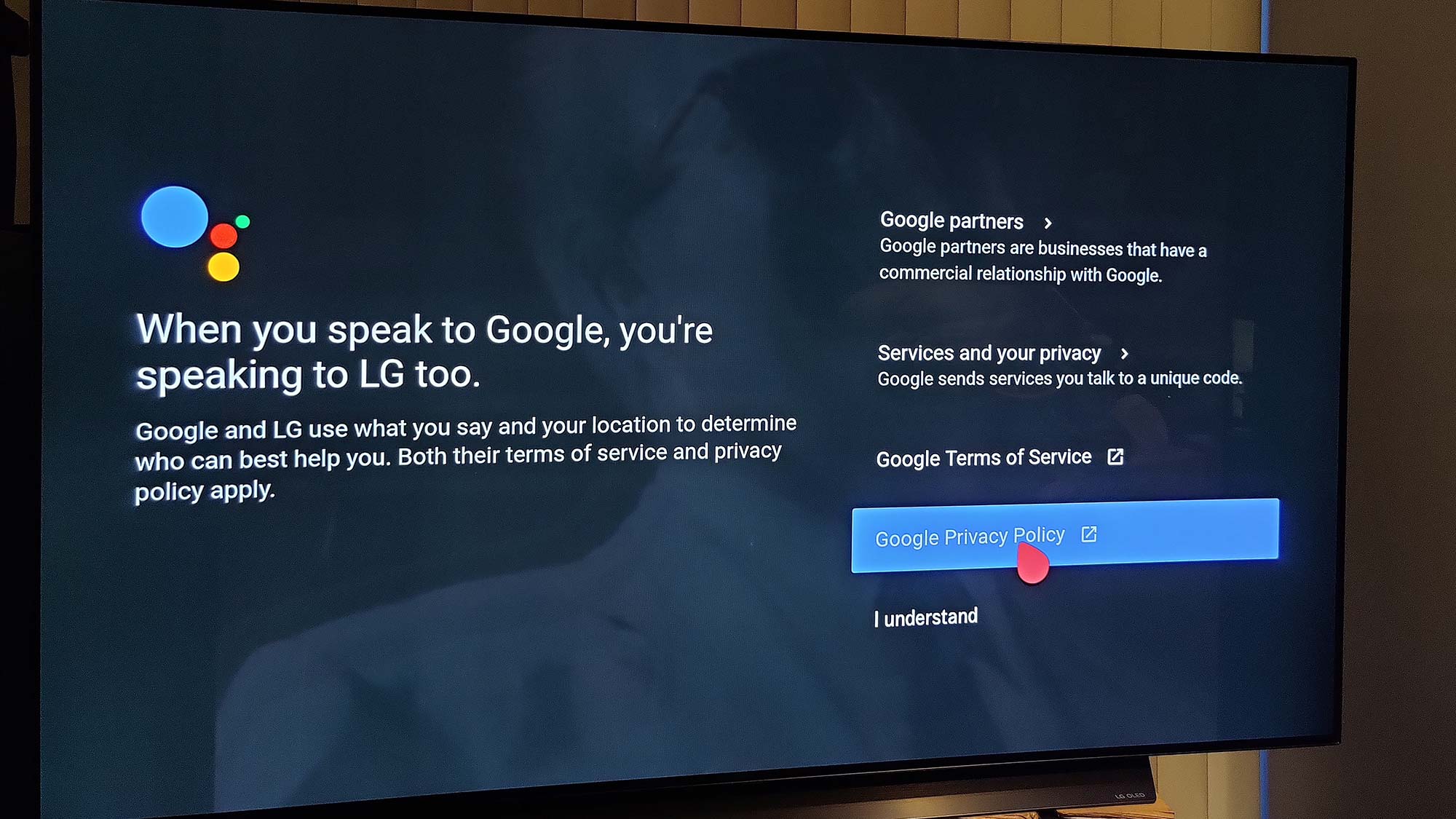
Чтобы запустить голосовое управление, нажмите и удерживайте кнопку микрофона на пульте дистанционного управления; Если вы еще этого не сделали, вам будет предложено подписать Пользовательское соглашение, в частности, часть соглашения о просмотре информации и соглашение о голосовой информации.(Изображение предоставлено: Руководство Тома)
2. Делитесь и делитесь одинаково
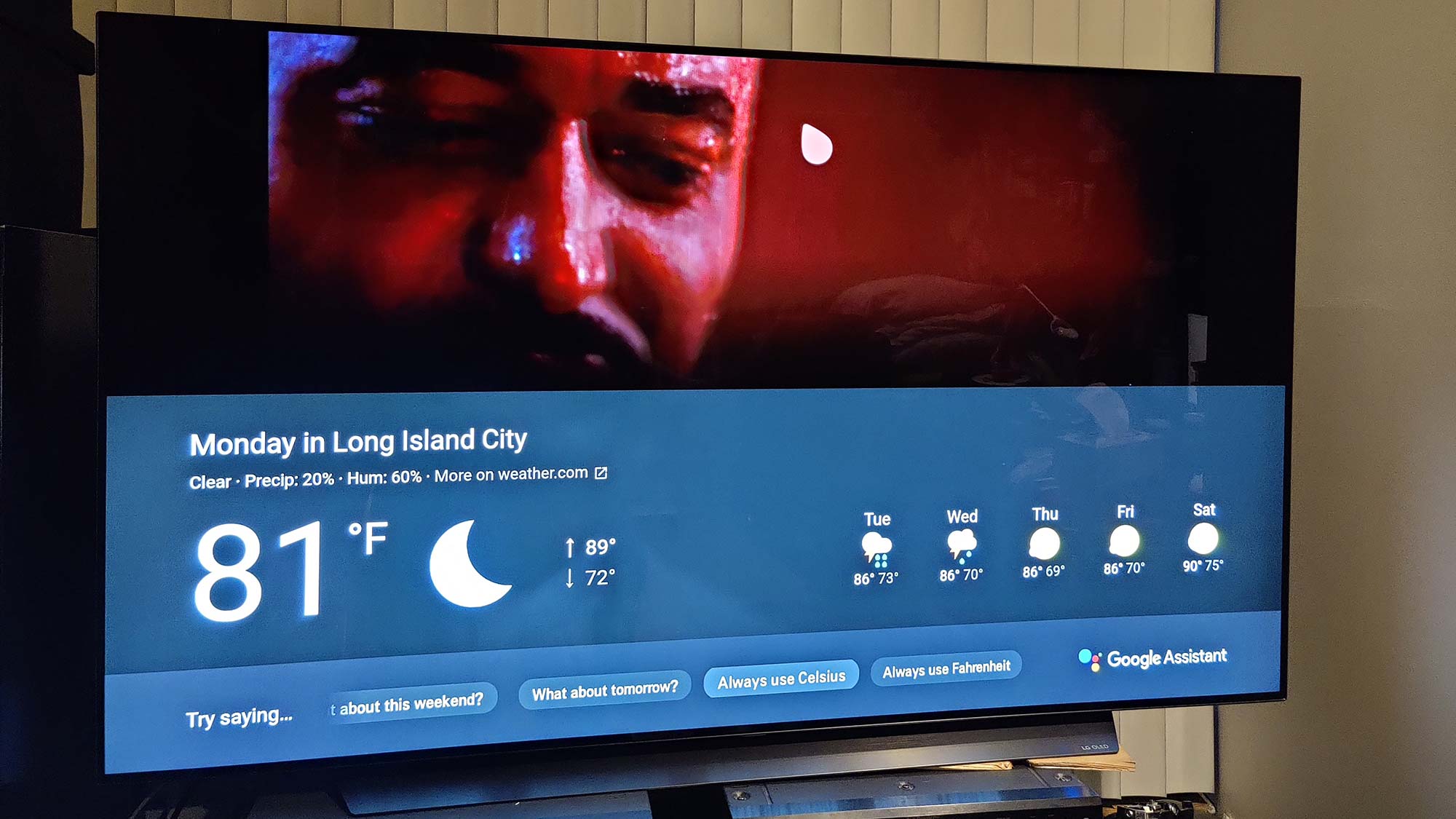
LG очень четко описывает, как будет делиться информацией. LG объясняет, что для голосового поиска и команд Ассистента она будет делиться информацией с Google. Аналогичный обмен данными происходит с Amazon, чтобы Alexa работала.(Изображение предоставлено: Руководство Тома)
3. Погуглите это
После того, как вы согласитесь с соглашениями об обмене информацией, вы сможете запрашивать прогнозы погоды и видео.
4. Подключенный телевизор
Поскольку набор находится в сети, вы можете использовать голосовые команды, чтобы запрашивать информацию из Интернета обо всем от Thelonius Monk …(Изображение предоставлено: Руководство Тома)… к информации о президентских выборах и данным о заявленных делегатах.(Изображение предоставлено: Руководство Тома)
5. Добавьте также Alexa
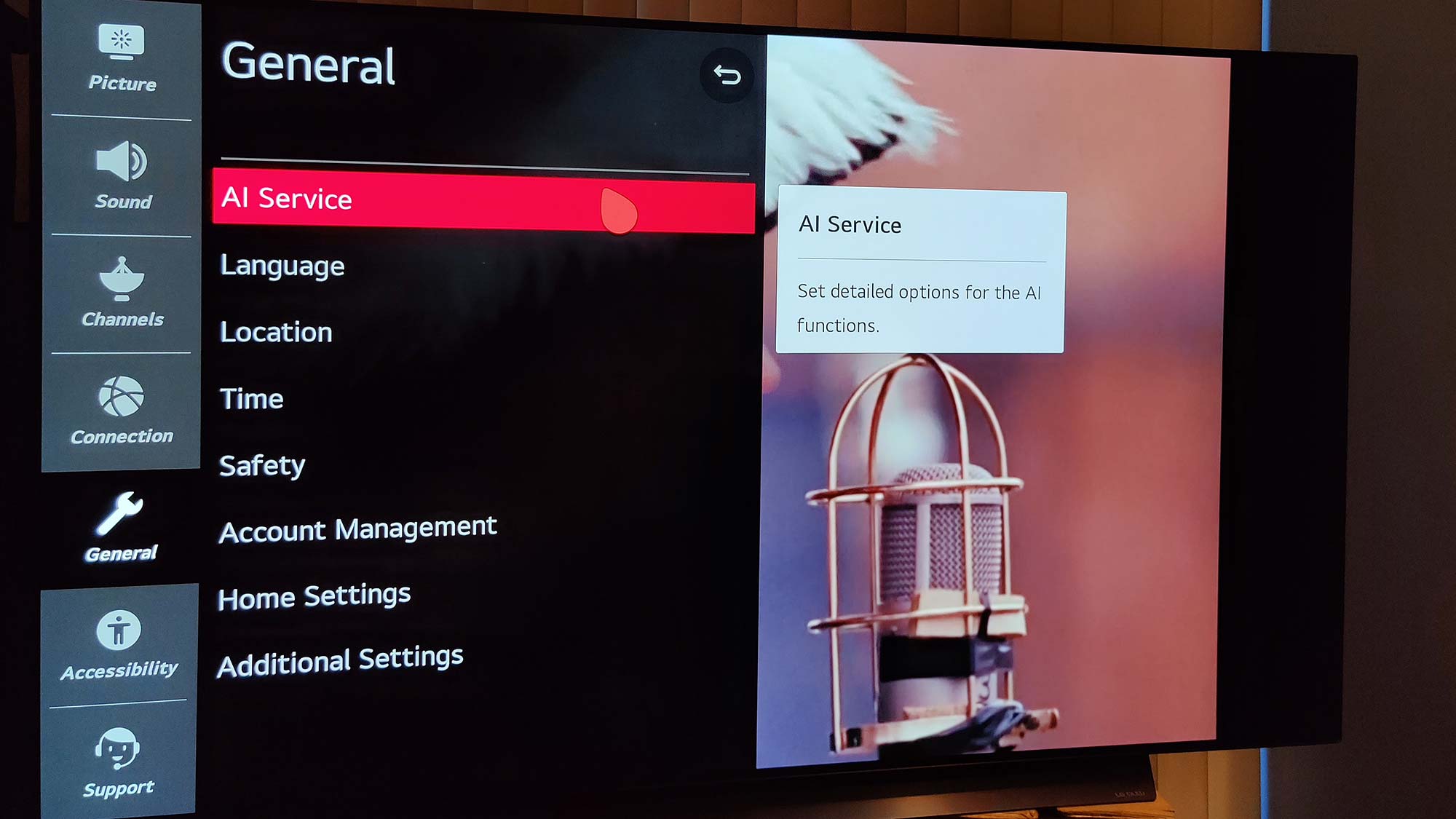
Если вы хотите добавить возможности Alexa, новейшие телевизоры LG могут это сделать и без умного динамика Amazon. Используйте приложение Alexa на своем смартфоне, выберите телевизор, а затем LG. Вам будет предложено загрузить приложение LG ThinQ, а затем, связав учетные записи, вы сможете использовать команды Alexa, нажав кнопку микрофона на пульте дистанционного управления LG.(Изображение предоставлено: Руководство Тома)
Если вам нужна дополнительная помощь, служба AI находится в общих настройках. Здесь вы найдете интеллектуальное управление изображением, акустическую настройку (см. Обзор), настройки рекомендаций, а также помощь и настройки распознавания голоса. Чтобы получить помощь с возможными командами, которые вы можете использовать, щелкните раздел распознавания голоса, и вы найдете полезный список типов вопросов и условий поиска, которые вы можете использовать.
Читайте также:


